チュートリアル: Microsoft Entra シングル サインオン (SSO) と SAP Concur Travel and Expense の統合
このチュートリアルでは、SAP Concur Travel and Expense と Microsoft Entra ID を統合する方法について説明します。 SAP Concur Travel and Expense と Microsoft Entra ID を統合すると、次のことができます。
- SAP Concur Travel and Expense にアクセスできるユーザーを Microsoft Entra ID で制御する。
- ユーザーが自分の Microsoft Entra AD アカウントを使用して SAP Concur Travel and Expense に自動的にサインインできるようにする。
- 1 つの場所でアカウントを管理します。
前提条件
開始するには、次が必要です。
- Microsoft Entra サブスクリプション。 サブスクリプションがない場合は、無料アカウントを取得できます。
- SAP Concur Travel and Expense のサブスクリプション。
- Concur ユーザー アカウントの "社内管理者" ロール。 適切なアクセス権があるかどうかは、Concur SSO セルフサービス ツールに移動して調べることができます。 アクセス権がなかった場合は、Concur サポートまたは導入プロジェクト マネージャーに問い合わせてください。
シナリオの説明
このチュートリアルでは、Microsoft Entra SSO を構成してテストします。
- SAP Concur Travel and Expense では、IDP Initiated SSO と SP Initiated SSO がサポートされます
- SAP Concur Travel and Expense では、運用環境と導入環境の両方で SSO のテストがサポートされます
注意
このアプリケーションの識別子は、3 つのリージョンのそれぞれについて固定された文字列値です。それらのリージョンは、米国、EMEA、および中国です。 そのため、1 つのテナントで構成できるインスタンスは、各リージョンにつき 1 つだけです。
ギャラリーからの SAP Concur Travel and Expense の追加
Microsoft Entra ID への SAP Concur Travel and Expense の統合を構成するには、ギャラリーからマネージド SaaS アプリの一覧に SAP Concur Travel and Expense を追加する必要があります。
- クラウド アプリケーション管理者以上として Microsoft Entra 管理センターにサインインします。
- [ID]>[アプリケーション]>[エンタープライズ アプリケーション]>[新しいアプリケーション] に移動します。
- [ギャラリーから追加する] セクションで、検索ボックスに、「SAP Concur Travel and Expense」と入力します。
- 結果のパネルから SAP Concur Travel and Expense を選択し、アプリを追加します。 お使いのテナントにアプリが追加されるのを数秒待機します。
または、Enterprise App Configuration ウィザードを使用することもできます。 このウィザードでは、SSO の構成に加えて、テナントへのアプリケーションの追加、アプリへのユーザーとグループの追加、ロールの割り当てを行うことができます。 Microsoft 365 ウィザードの詳細をご覧ください。
SAP Concur Travel and Expense の Microsoft Entra SSO の構成とテスト
B.Simon というテスト ユーザーを使用して、SAP Concur Travel and Expense に対する Microsoft Entra SSO を構成してテストします。 SSO を機能させるために、Microsoft Entra ユーザーと SAP Concur Travel and Expense の関連ユーザーとの間にリンク関係を確立する必要があります。
SAP Concur Travel and Expense に対して Microsoft Entra SSO を構成してテストするには、次の手順を実行します。
- Microsoft Entra SSO を構成する - ユーザーがこの機能を使用できるようにします。
- Microsoft Entra のテスト ユーザーの作成 - B.Simon を使用して Microsoft Entra シングル サインオンをテストします。
- Microsoft Entra テスト ユーザーを割り当てる - B.Simon が Microsoft Entra シングル サインオンを使用できるようにします。
- SAP Concur Travel and Expense の SSO の構成 - アプリケーション側でシングル サインオン設定を構成します。
- SAP Concur Travel and Expense のテスト ユーザーの作成 - SAP Concur Travel and Expense で B.Simon に対応するユーザーを作成し、Microsoft Entra の B.Simon にリンクさせます。
- SSO のテスト - 構成が機能するかどうかを確認します。
Microsoft Entra SSO の構成
次の手順に従って Microsoft Entra SSO を有効にします。
クラウド アプリケーション管理者以上として Microsoft Entra 管理センターにサインインします。
[ID]>[アプリケーション]>[エンタープライズ アプリケーション]>[SAP Concur Travel and Expense]>[シングル サインオン] に移動します。
[シングル サインオン方式の選択] ページで、 [SAML] を選択します。
[SAML でシングル サインオンをセットアップします] ページで、 [基本的な SAML 構成] の編集 (ペン) アイコンをクリックして設定を編集します。

[基本的な SAML 構成] セクションでは、アプリケーションは IDP 開始モードで事前に構成されており、必要な URL は既に Azure で事前に設定されています。 構成を保存するには、 [保存] ボタンをクリックします。
注意
識別子 (エンティティ ID) と応答 URL (Assertion Consumer Service URL) はリージョン固有です。 Concur エンティティのデータセンターに基づいて選択してください。 Concur エンティティのデータセンターがわからない場合は、Concur サポートにお問い合わせください。
[SAML でシングル サインオンをセットアップします] ページで、[ユーザー属性] の編集 (ペン) アイコンをクリックして設定を編集します。 [一意のユーザー ID] は、Concur のユーザーのログイン ID と一致している必要があります。 通常、user.userprincipalname は user.mail に変更する必要があります。
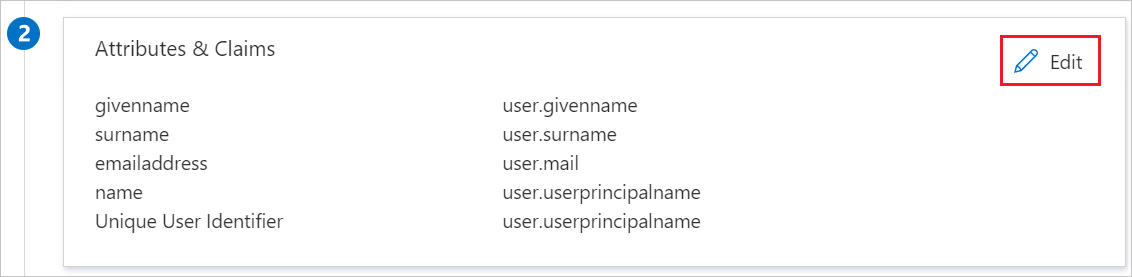
[SAML でシングル サインオンをセットアップします] ページの [SAML 署名証明書] セクションで、[フェデレーション メタデータ XML] を探して [ダウンロード] を選択し、メタデータをダウンロードしてコンピューターに保存します。

Microsoft Entra テスト ユーザーを作成する
このセクションでは、B.Simon というテスト ユーザーを作成します。
- Microsoft Entra 管理センターにユーザー管理者以上でサインインしてください。
- [ID]>[ユーザー]>[すべてのユーザー] の順に移動します。
- 画面の上部で [新しいユーザー]>[新しいユーザーの作成] を選択します。
- [ユーザー] プロパティで、以下の手順を実行します。
- "表示名" フィールドに「
B.Simon」と入力します。 - [ユーザー プリンシパル名] フィールドに「username@companydomain.extension」と入力します。 たとえば、「
B.Simon@contoso.com」のように入力します。 - [パスワードを表示] チェック ボックスをオンにし、 [パスワード] ボックスに表示された値を書き留めます。
- [Review + create](レビュー + 作成) を選択します。
- "表示名" フィールドに「
- [作成] を選択します。
Microsoft Entra テスト ユーザーを割り当てる
このセクションでは、SAP Concur Travel and Expense へのアクセスを許可することで、B.Simon がシングル サインオンを使用できるようにします。
クラウド アプリケーション管理者以上として Microsoft Entra 管理センターにサインインします。
[ID]>[アプリケーション]>[エンタープライズ アプリケーション]>[SAP Concur Travel and Expense] に移動します。
アプリの概要ページで、 [管理] セクションを見つけて、 [ユーザーとグループ] を選択します。
[ユーザーの追加] を選択し、 [割り当ての追加] ダイアログで [ユーザーとグループ] を選択します。
[ユーザーとグループ] ダイアログの [ユーザー] の一覧から [B.Simon] を選択し、画面の下部にある [選択] ボタンをクリックします。
ユーザーにロールが割り当てられることが想定される場合は、 [ロールの選択] ドロップダウンからそれを選択できます。 このアプリに対してロールが設定されていない場合は、[既定のアクセス] ロールが選択されていることを確認します。
[割り当ての追加] ダイアログで、 [割り当て] をクリックします。
SAP Concur Travel and Expense の SSO の構成
別の Web ブラウザー ウィンドウで、ダウンロードしたフェデレーション メタデータ XML を Concur SSO セルフ サービス ツールにアップロードして、SAP Concur Travel and Expense 会社サイトに管理者としてサインインする必要があります。
追加をクリックします。
IdP のカスタム名を入力します (例: "Microsoft Entra ID (US)")。
[Upload XML File](XML ファイルのアップロード) をクリックし、先ほどダウンロードしたフェデレーション メタデータ XML を添付します。
[Add Metadata](メタデータの追加) をクリックして変更を保存します。
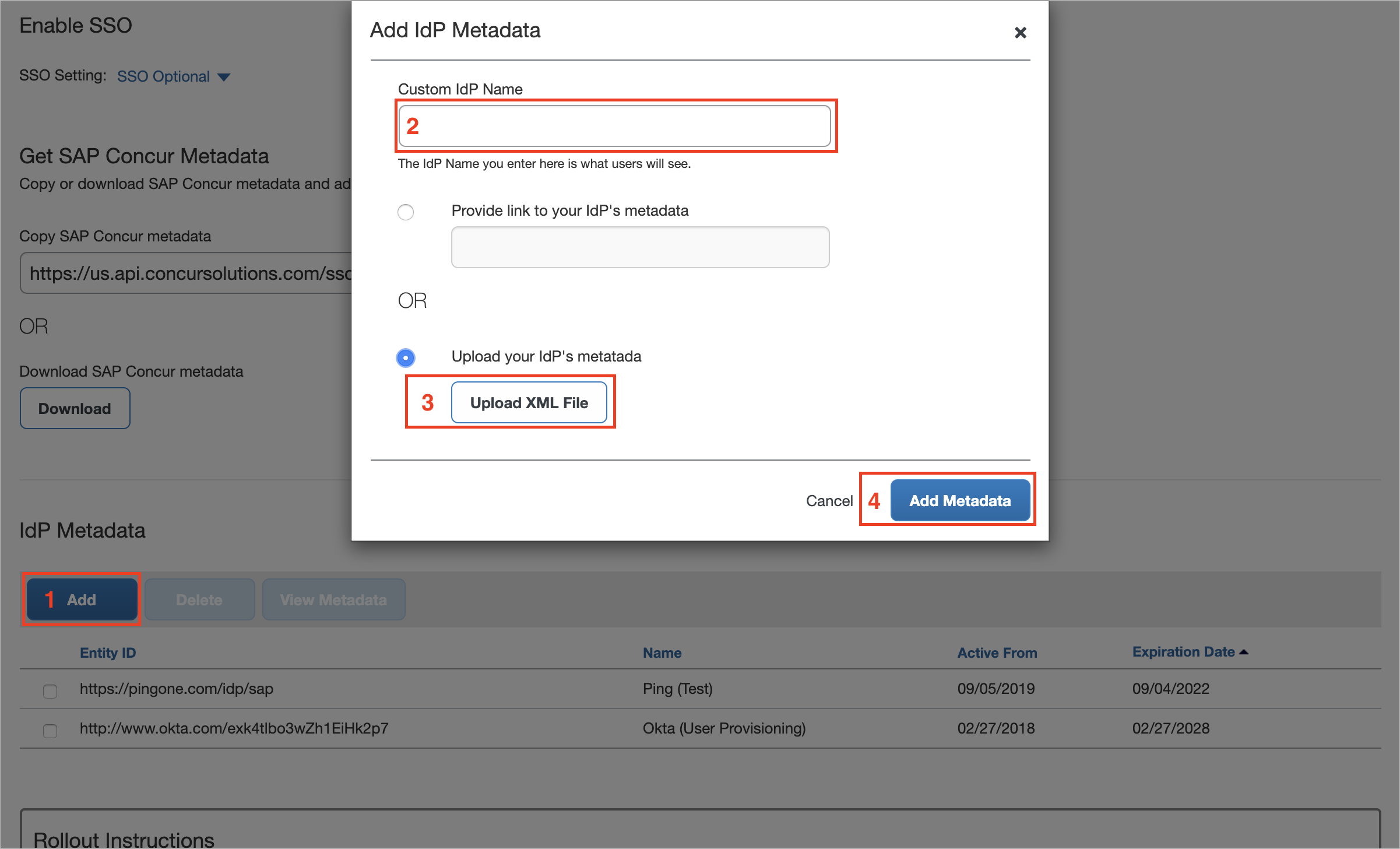
SAP Concur Travel and Expense のテスト ユーザーの作成
このセクションでは、SAP Concur Travel and Expense で B.Simon というユーザーを作成します。 Concur サポート チームと連携し、SAP Concur Travel and Expense プラットフォームにユーザーを追加してください。 シングル サインオンを使用する前に、ユーザーを作成し、有効化する必要があります。
Note
B.Simon の Concur ログイン ID は、Microsoft Entra ID における B.Simon の一意識別子と一致している必要があります。 たとえば、B.Simon の Microsoft Entra 一意識別子が B.Simon@contoso.com の場合。 Concur における B.Simon のログイン ID も B.Simon@contoso.com である必要があります。
Concur Mobile の SSO の構成
Concur Mobile の SSO を有効にするには、Concur サポート チームにユーザーのアクセス URL を提供する必要があります。 次の手順に従って、Microsoft Entra ID からユーザーのアクセス URL を入手してください。
- [エンタープライズ アプリケーション] に移動します。
- [SAP Concur Travel and Expense] をクリックします
- [プロパティ] をクリックします。
- [ユーザーのアクセス URL] をコピーして、その URL を Concur サポートに提供します。
注意
SSO をセルフ サービスで構成するオプションは用意されていません。Concur サポート チームと連携して Mobile の SSO を有効にしてください。
SSO のテスト
このセクションでは、次のオプションを使用して Microsoft Entra のシングル サインオン構成をテストします。
SP Initiated:
[このアプリケーションをテストする] をクリックします。これにより、ログイン フローを開始できる SAP Concur Travel and Expense のサインオン URL にリダイレクトされます。
SAP Concur Travel and Expense のサインオン URL に直接移動し、そこからログイン フローを開始します。
IDP Initiated:
- [このアプリケーションをテストする] をクリックすると、SSO を設定した SAP Concur Travel and Expense に自動的にサインインされるはずです
また、Microsoft マイ アプリを使用して、任意のモードでアプリケーションをテストすることもできます。 マイ アプリで [SAP Concur Travel and Expense] タイルをクリックすると、SP モードで構成されている場合は、ログイン フローを開始するためのアプリケーション サインオン ページにリダイレクトされます。IDP モードで構成されている場合は、SSO を設定した SAP Concur Travel and Expense に自動的にサインインされます。 マイ アプリの詳細については、マイ アプリの概要に関するページを参照してください。
次のステップ
SAP Concur Travel and Expense を構成したら、組織の機密データを流出と侵入からリアルタイムで保護するセッション制御を適用することができます。 セッション制御は、条件付きアクセスを拡張したものです。 Microsoft Defender for Cloud Apps でセッション制御を強制する方法をご覧ください。